4. Desactivar la pantalla informativa
La pantalla informativa con motor Flipboard de Samsung es quizás, la peor parte de la interfaz TouchWiz. Es lenta y no es particularmente útil. De hecho, algunas compañías la tienen desactivada por defecto. Si su operador no se encuentra entre ellos, deberá apagarla usted mismo. Es fácil hacerlo. Sólo tienes que desplazarte hacia la Sesión informativa sobre el extremo izquierdo y desactivar la casilla por encima de ella.
5. Mover aplicaciones utilizando la barra superior
Cuando las pantallas de inicio se congestionan y deseas desplazar aplicaciones que generalmente tienes, debes quitar cosas para hacer el espacio suficiente que pueda cambiar el tamaño de los widgets o iconos de intercambio. No es así en el Galaxy S7. Hay un icono de mano “Mover aplicaciones” en la parte superior de la pantalla cuando se arrastra una aplicación alrededor.
Simplemente déjalas caer allí y obtendrás una barra en la parte superior de la pantalla donde podrás colocar temporalmente los iconos mientras se reorganiza la pantalla de inicio. Incluso puedes desplazarlo, pues se carga con tantos iconos como sea necesario.
6. Mover y cambiar el tamaño de las pantallas de inicio
A medida que comienzas a añadir aplicaciones y widgets a la pantalla principal, puedes cambiar de opinión acerca de dónde deberían. Sólo tienes que mover uno de sus paneles en la pantalla de inicio a un lugar diferente. Puedes presionar por más tiempo o pellizcar en la pantalla principal para acceder al modo de edición y luego haz una presión larga o pulsa y arrastra para mover un panel entero a un lugar diferente. En caso de necesitar más espacio en las pantallas de inicio, también puedes hacerlo desde el modo de edición. Toca “la rejilla de la pantalla” en la parte inferior y golpea el tamaño de la cuadrícula hasta 4×5 o 5×5.